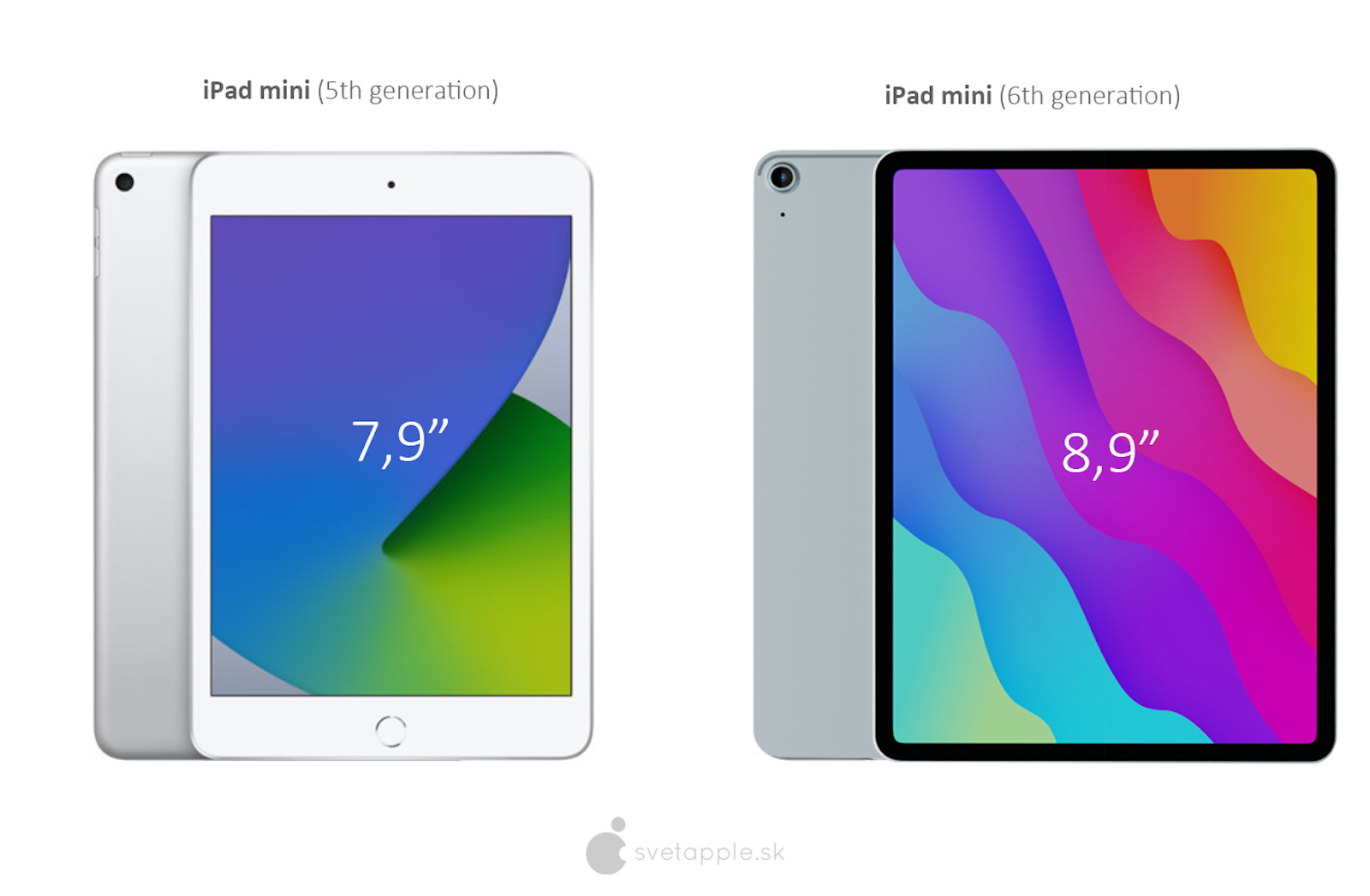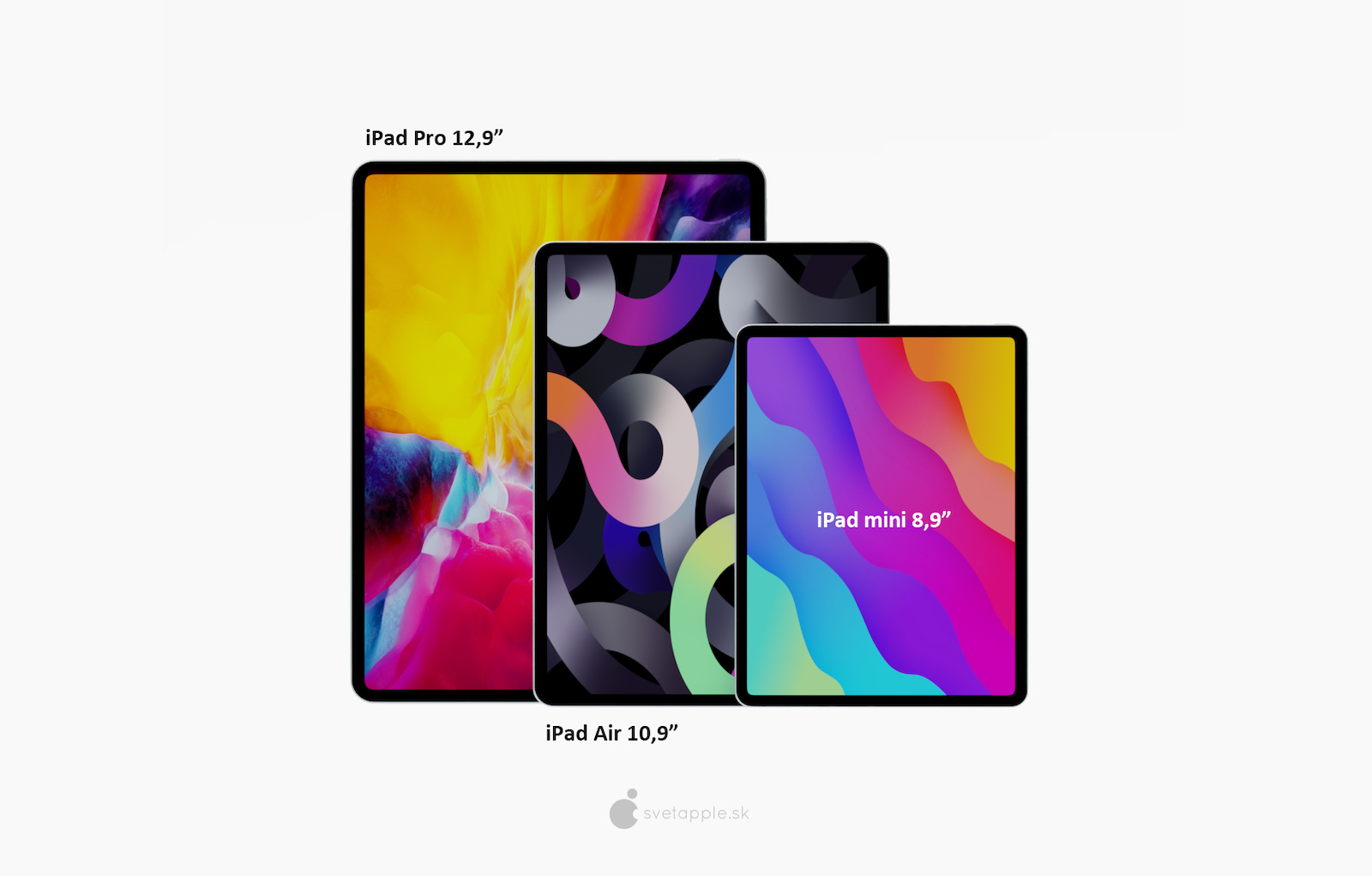ഒരു ടാബ്ലെറ്റ് ഉപയോഗിച്ച് അവരുടെ കമ്പ്യൂട്ടറിനെ മാറ്റിസ്ഥാപിച്ച കുറച്ച് ആളുകൾ ഇതിനകം എനിക്ക് ചുറ്റും ഉണ്ട്. ടച്ച് സ്ക്രീനിലോ ആപ്പിൾ പെൻസിൽ ഉപയോഗിച്ചോ പല ജോലികളും സുഖകരമായി നിർവഹിക്കാമെങ്കിലും, കൂടുതൽ വിപുലമായ ടെക്സ്റ്റ് ഉപയോഗിച്ച് പ്രവർത്തിക്കുമ്പോൾ, ഒരു ഹാർഡ്വെയർ കീബോർഡ് കണക്റ്റുചെയ്യുന്നത് തീർച്ചയായും മികച്ച തിരഞ്ഞെടുപ്പാണ്. ഒരുപക്ഷേ നിങ്ങൾക്കത് അറിയില്ലായിരിക്കാം, പക്ഷേ iPadOS ഉപയോഗപ്രദമായ ധാരാളം കീബോർഡ് കുറുക്കുവഴികളെയും പിന്തുണയ്ക്കുന്നു, ഇത് നിങ്ങളുടെ ജോലിയെ ഗണ്യമായി വേഗത്തിലാക്കും. എൻ്റെ അഭിപ്രായത്തിൽ, ആവശ്യപ്പെടാത്തവരും വിപുലമായ ഉപഭോക്താക്കളും ഉപയോഗിക്കുന്നവ ഞങ്ങൾ അവതരിപ്പിക്കും.
ആകാം നിങ്ങൾക്ക് താൽപ്പര്യമുണ്ട്

കമാൻഡ് + എച്ച്
നിങ്ങൾ ഇപ്പോഴും ഡെസ്ക്ടോപ്പ് ബട്ടണുള്ള പഴയ ഐപാഡുകൾ ഉപയോഗിക്കുകയാണെങ്കിൽ, നിങ്ങൾക്ക് ഒരു കീബോർഡ് കണക്റ്റുചെയ്തിട്ടുണ്ടെങ്കിലും, നിങ്ങൾക്ക് ഹോം സ്ക്രീനിൽ താരതമ്യേന എളുപ്പത്തിൽ എത്തിച്ചേരാനാകും. എന്നിരുന്നാലും, നിങ്ങൾക്ക് ഫ്രെയിംലെസ്സ് ഡിസൈനുള്ള ഒരു ടാബ്ലെറ്റ് ഉണ്ടെങ്കിൽ അത് കീബോർഡിൽ സ്ഥിതിചെയ്യുകയാണെങ്കിൽ, ഡെസ്ക്ടോപ്പിലേക്ക് മാറുന്നതിനുള്ള ആംഗ്യ പ്രകടനം നടത്തുന്നത് വളരെ ബുദ്ധിമുട്ടായിരിക്കും. ഭാഗ്യവശാൽ, ഈ ആവശ്യത്തിനായി ഒരു കീബോർഡ് കുറുക്കുവഴി കമാൻഡ് + എച്ച് ഉണ്ട്, അത് നിങ്ങളെ ഡെസ്ക്ടോപ്പിലേക്ക് നീക്കും. ഈ കുറുക്കുവഴി രണ്ടുതവണ ടാപ്പുചെയ്യുന്നത് നിങ്ങളെ ആപ്പ് സ്വിച്ചറിലേക്ക് കൊണ്ടുപോകുമെന്ന് നിങ്ങൾ പ്രതീക്ഷിച്ചേക്കാം, പക്ഷേ നിർഭാഗ്യവശാൽ അങ്ങനെയല്ല.
കമാൻഡ് + ടാബ്
എന്നിരുന്നാലും, ആപ്ലിക്കേഷൻ സ്വിച്ചറിലേക്കുള്ള ആക്സസിൻ്റെ അഭാവം കമാൻഡ് + ടാബ് കുറുക്കുവഴി ഉപയോഗിച്ച് ഭാഗികമായി മാറ്റിസ്ഥാപിക്കുന്നു. നിങ്ങളിൽ ഇതിനകം ഒരു മാക് ഉപയോഗിക്കുന്നവർക്ക് അത് എന്തിനുവേണ്ടിയാണെന്ന് അറിയാം. അതിൻ്റെ സഹായത്തോടെ, അടുത്തിടെ തുറന്ന ആപ്ലിക്കേഷനുകൾക്കിടയിൽ നിങ്ങൾക്ക് വേഗത്തിൽ മാറാൻ കഴിയും, ഇത് നിങ്ങളുടെ ജോലിയെ ഗണ്യമായി വേഗത്തിലാക്കും.

കമാൻഡ് + സ്പേസ്ബാർ
ആപ്ലിക്കേഷനുകൾ വേഗത്തിൽ തുറക്കുന്നതിനും ഇൻ്റർനെറ്റിൽ ഫലങ്ങൾ തിരയുന്നതിനും സംരക്ഷിച്ച ഫയലുകൾക്കും സ്പോട്ട്ലൈറ്റ് മികച്ചതാണ്. ആപ്പിൾ ഉൽപ്പന്നങ്ങളുടെ പല ഉടമകളും ഇത് അവഗണിക്കുന്നു, പക്ഷേ പ്രത്യേകിച്ച് Mac, iPad ഉടമകൾ ഇത് പരീക്ഷിച്ചതിന് ശേഷം പ്രശംസിക്കുന്നു. ഐപാഡിൽ ഇത് സമാരംഭിക്കുന്നതിന്, എവിടെയും കമാൻഡ് + സ്പേസ് അമർത്തുക, ഒരു തിരയൽ ഫീൽഡ് ഉടനടി തുറക്കും. നിങ്ങൾക്ക് എല്ലാ സമയത്തും സ്ക്രീനിൽ എല്ലാ ഫലങ്ങളും കാണാൻ കഴിയും, എൻ്റർ കീ അമർത്തിയാൽ, സ്പോട്ട്ലൈറ്റ് മികച്ചതായി അടയാളപ്പെടുത്തുന്ന ഒന്ന് തുറക്കും.
ആകാം നിങ്ങൾക്ക് താൽപ്പര്യമുണ്ട്

കമാൻഡ് + എഫ്
ദൈർഘ്യമേറിയ ടെക്സ്റ്റുകളിലോ വെബ്സൈറ്റുകളിലോ പ്രവർത്തിക്കുമ്പോൾ, ഒരു പ്രത്യേക വാക്കോ എക്സ്പ്രഷനോ തിരയുന്നത് ഉപയോഗപ്രദമാണ്, പക്ഷേ പലപ്പോഴും ആപ്ലിക്കേഷനുകളിൽ തിരയൽ ഫീൽഡ് നന്നായി മറഞ്ഞിരിക്കുന്നു, നിങ്ങൾ ഒടുവിൽ അത് തിരയുന്നത് ഉപേക്ഷിക്കുകയും മുഴുവൻ വാചകവും വായിക്കുകയും ചെയ്യും. എന്നാൽ അടുത്ത തവണ കമാൻഡ് + എഫ് ഉപയോഗിച്ച് ശ്രമിക്കുക - പല ആപ്ലിക്കേഷനുകളിലും, നിങ്ങൾ തിരയൽ പദം നൽകുന്ന ഒരു ബോക്സ് തുറക്കും. നിങ്ങൾ കമാൻഡ് + ജി അല്ലെങ്കിൽ കമാൻഡ് + ഷിഫ്റ്റ് + ജി കുറുക്കുവഴികൾ ഉപയോഗിച്ച് ഫലങ്ങൾക്കിടയിൽ മാറുക.
കമാൻഡ് + എൻ
എല്ലാവരും അറിഞ്ഞിരിക്കേണ്ട ഒരു മാന്ത്രിക കുറുക്കുവഴി - അങ്ങനെയാണ് അതിൻ്റെ പ്രവർത്തനക്ഷമതയെ വിശേഷിപ്പിക്കാൻ കഴിയുക. നിങ്ങൾ സഫാരിയിൽ ഒരു പുതിയ പാനൽ തുറക്കുകയാണെങ്കിലും, മെയിലിൽ ഒരു പുതിയ ഇമെയിൽ സന്ദേശം സൃഷ്ടിക്കുകയാണെങ്കിലും, iMessage അല്ലെങ്കിൽ മെസഞ്ചർ വഴി ഒരു സംഭാഷണം ആരംഭിക്കുകയാണെങ്കിലും അല്ലെങ്കിൽ പേജുകളിൽ ഒരു പുതിയ ഡോക്യുമെൻ്റ് സൃഷ്ടിക്കുകയാണെങ്കിലും, കമാൻഡ് + N ഓർക്കുക.

കമാൻഡ് + ഓപ്ഷൻ + ഡി
ഐപാഡിൽ ഒരേ സമയം നിരവധി ആപ്ലിക്കേഷനുകളോ വിൻഡോകളോ ഉപയോഗിച്ച് പ്രവർത്തിക്കാൻ നിങ്ങൾ ആഗ്രഹിക്കുന്നുവെങ്കിൽ, ഡോക്ക് പ്രദർശിപ്പിക്കുകയും അതിൽ നിന്ന് ഒരു സ്ക്രീനിൽ നിരവധി പ്രോഗ്രാമുകൾ സ്ഥാപിക്കുകയും ചെയ്യുക എന്നതാണ് ഏറ്റവും എളുപ്പമുള്ള മാർഗം. സ്ക്രീനിൻ്റെ താഴത്തെ അറ്റത്ത് നിന്ന് മുകളിലേക്ക് സ്വൈപ്പുചെയ്യുന്ന ആംഗ്യം നിങ്ങൾക്ക് ഒരു കെയ്സിൽ സ്ഥാപിക്കുകയും നിങ്ങളുടെ മുന്നിൽ തിരശ്ചീനമായി സ്ഥാപിക്കുകയും ചെയ്യുന്ന ഒരു ടാബ്ലെറ്റ് ഇല്ലെങ്കിൽ മാത്രമേ സൗകര്യപ്രദമാകൂ. ഈ സാഹചര്യത്തിൽ പോലും, കീബോർഡ് പ്രവർത്തിക്കും, അതായത് കുറുക്കുവഴി കമാൻഡ് + ഓപ്ഷൻ + ഡി, കാരണം അത് ഡോക്ക് പ്രദർശിപ്പിക്കും.
ആകാം നിങ്ങൾക്ക് താൽപ്പര്യമുണ്ട്

കമാൻഡ്/Ctrl + അമ്പടയാള കീകൾ
മത്സരിക്കുന്ന വിൻഡോസിൽ നിന്ന് ഐപാഡിലേക്കോ കമ്പ്യൂട്ടറിലേക്കോ മാറുന്ന ഗണ്യമായ എണ്ണം ആളുകൾക്ക് ടെക്സ്റ്റിൽ എങ്ങനെ കാര്യക്ഷമമായി നീങ്ങണമെന്ന് അറിയില്ല. പ്രതീകങ്ങൾ, വാക്കുകൾ, വരികൾ എന്നിവയിലൂടെ നീങ്ങുന്നത് അല്ലെങ്കിൽ വാചകം തിരഞ്ഞെടുക്കുന്നത് Windows, macOS, iPadOS എന്നിവയിൽ വളരെ സമാനമാണ്. എന്നിരുന്നാലും, വാചകത്തിൻ്റെ അല്ലെങ്കിൽ വരിയുടെ തുടക്കത്തിലേക്കും അവസാനത്തിലേക്കും കഴ്സർ നീക്കുന്നത് തികച്ചും വ്യത്യസ്തമാണ്. കമാൻഡ് + മുകളിലേക്ക്/താഴേക്ക് അമ്പടയാളം ഉപയോഗിച്ച് നിങ്ങൾക്ക് പ്രമാണത്തിൻ്റെ തുടക്കത്തിലോ അവസാനത്തിലോ പോകാം, കൂടാതെ കമാൻഡ് + വലത്/ഇടത് അമ്പടയാളം ഉപയോഗിച്ച് വരിയുടെ തുടക്കത്തിലേക്കും അവസാനത്തിലേക്കും പോകാം. Ctrl കീയും ഇതേ ആവശ്യത്തിനായി ഉപയോഗിക്കാം.
ഫേസ് ഐഡിയുള്ള ഐപാഡ് പ്രോ എന്ന ആശയം പരിശോധിക്കുക:
Ctrl കീയിൽ ഡബിൾ ക്ലിക്ക് ചെയ്യുക
ഒരു ഹാർഡ്വെയർ കീബോർഡ് കണക്റ്റ് ചെയ്ത് അവർക്ക് നിർദ്ദേശം നൽകാനാവില്ലെന്നും അല്ലെങ്കിൽ വോയ്സ് ഇൻപുട്ട് സജീവമാക്കുന്നതിന് മുമ്പ് കീബോർഡ് ദീർഘനേരം വലിച്ചിടേണ്ടിവരുമെന്നും ഡിക്റ്റേഷൻ പ്രേമികൾ പലപ്പോഴും പരാതിപ്പെടുന്നു. ഭാഗ്യവശാൽ, ഇനി അങ്ങനെയല്ല, ഡിക്റ്റേറ്റിംഗ് ആരംഭിക്കാൻ, നിങ്ങൾ ചെയ്യേണ്ടത് ഏതെങ്കിലും ഹാർഡ്വെയർ കീബോർഡിൽ തുടർച്ചയായി രണ്ട് തവണ Ctrl കീ അമർത്തുക എന്നതാണ്. നിങ്ങൾക്ക് മറ്റൊരു കീ ഉപയോഗിച്ച് ഡിക്റ്റേഷൻ സജീവമാക്കാനോ കീബോർഡ് ഉപയോഗിച്ച് വോയ്സ് ഇൻപുട്ട് പൂർണ്ണമായും പ്രവർത്തനരഹിതമാക്കാനോ കഴിയും എന്നതും ചേർക്കേണ്ടതാണ്. ഹാർഡ്വെയർ കീബോർഡ് v കണക്റ്റുചെയ്തതിന് ശേഷം നിങ്ങൾ ഇത് ചെയ്യുക ക്രമീകരണങ്ങൾ -> പൊതുവായത് -> കീബോർഡ് -> ഡിക്റ്റേഷൻ കുറുക്കുവഴി.

Ctrl + Spacebar
നിങ്ങൾ ചെക്ക്, അതിനാൽ ഇംഗ്ലീഷ് പാഠങ്ങൾ എഴുതുകയാണെങ്കിൽ, ചെക്ക് കീബോർഡിൽ എല്ലാം എഴുതുന്നത് സാധാരണയായി അത്ര പ്രശ്നമല്ല. എന്നിരുന്നാലും, വിവിധ പ്രത്യേക പ്രതീകങ്ങൾ ഉൾക്കൊള്ളുന്ന ഭാഷകൾ എഴുതുമ്പോൾ ഇത് വളരെ മോശമാണ്. ആ സമയത്ത്, നിങ്ങളുടെ ഐപാഡിൻ്റെ ക്രമീകരണങ്ങളിലേക്ക് മറ്റൊരു കീബോർഡ് ചേർക്കാൻ നിങ്ങൾ നിർബന്ധിതരാകുന്നു. നിങ്ങൾ ഇത് ചെയ്യും ക്രമീകരണങ്ങൾ -> പൊതുവായത് -> കീബോർഡ്, നിങ്ങൾ ഒരു കുറുക്കുവഴി ഉപയോഗിച്ച് വ്യക്തിഗത ഭാഷകൾക്കിടയിൽ മാറുക Ctrl + Spacebar. നിങ്ങൾ ആപ്പിൾ കമ്പനിയുടെ വർക്ക്ഷോപ്പിൽ നിന്നുള്ള ഏതെങ്കിലും കീബോർഡിൻ്റെ ഉപയോക്താവാണെങ്കിൽ, Ctrl ന് അടുത്തായി ഇടതുവശത്ത് സ്ഥിതി ചെയ്യുന്ന ഗ്ലോബ് കീയിലേക്ക് മാറുന്നതും നിങ്ങൾക്ക് പരിഷ്ക്കരിക്കാം. iPad v-ലേക്ക് കീബോർഡ് കണക്റ്റുചെയ്തതിന് ശേഷം നിങ്ങൾ മുൻഗണനകൾ മാറ്റുന്നു ക്രമീകരണങ്ങൾ -> പൊതുവായത് -> കീബോർഡ് -> ഹാർഡ്വെയർ കീബോർഡ് -> മോഡിഫയർ കീകൾ.
ആകാം നിങ്ങൾക്ക് താൽപ്പര്യമുണ്ട്

കമാൻഡ് കീ അമർത്തിപ്പിടിക്കുക
സത്യം പറഞ്ഞാൽ, iPad-ൽ ഉപയോഗപ്രദമായ കുറച്ച് കീബോർഡ് കുറുക്കുവഴികൾ ഉണ്ടെങ്കിലും, അവ എല്ലായ്പ്പോഴും സ്ഥിരമായി പ്രവർത്തിക്കില്ല, ചിലപ്പോൾ ഡെവലപ്പർമാർ നിങ്ങൾ നേറ്റീവ് സോഫ്റ്റ്വെയറിൽ നിന്ന് ഉപയോഗിക്കുന്നതിനേക്കാൾ വ്യത്യസ്തമായവ ഉപയോഗിക്കുന്നു. എന്നിരുന്നാലും, കമാൻഡ് കീ അമർത്തിപ്പിടിച്ചുകൊണ്ട് നിങ്ങൾക്ക് ഏത് ആപ്ലിക്കേഷനിലും കീബോർഡ് സഹായം പ്രദർശിപ്പിക്കാൻ കഴിയും. നൽകിയിരിക്കുന്ന സോഫ്റ്റ്വെയറിനായി ലഭ്യമായ എല്ലാ കീബോർഡ് കുറുക്കുവഴികളും ഡിസ്പ്ലേയിൽ നിങ്ങൾ കാണും.
പുതിയ ഐപാഡ് മിനിയുടെ ആശയം: